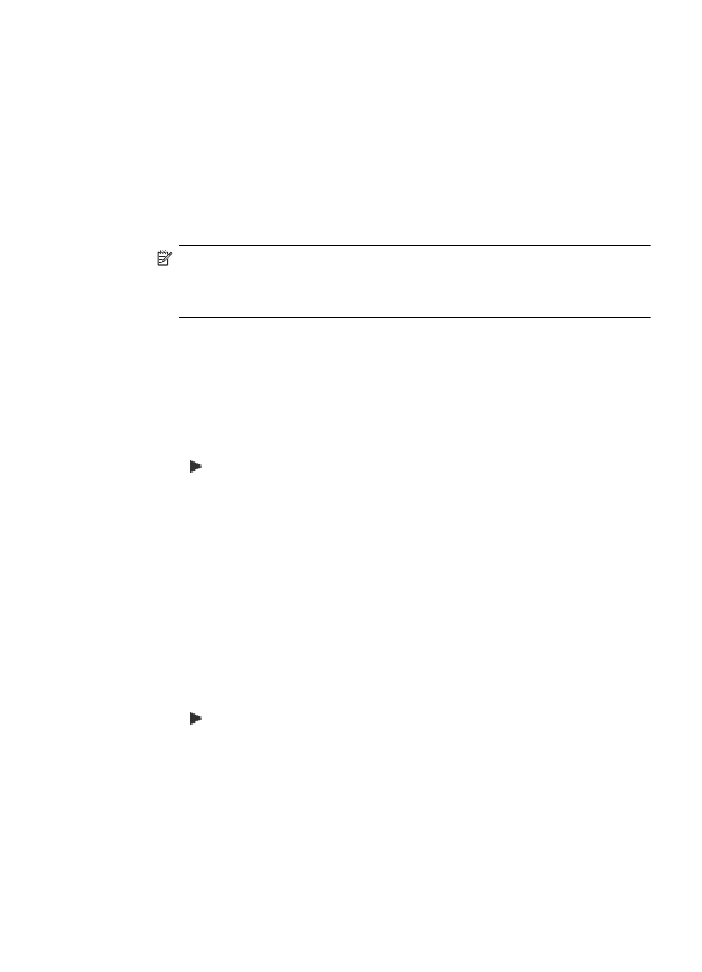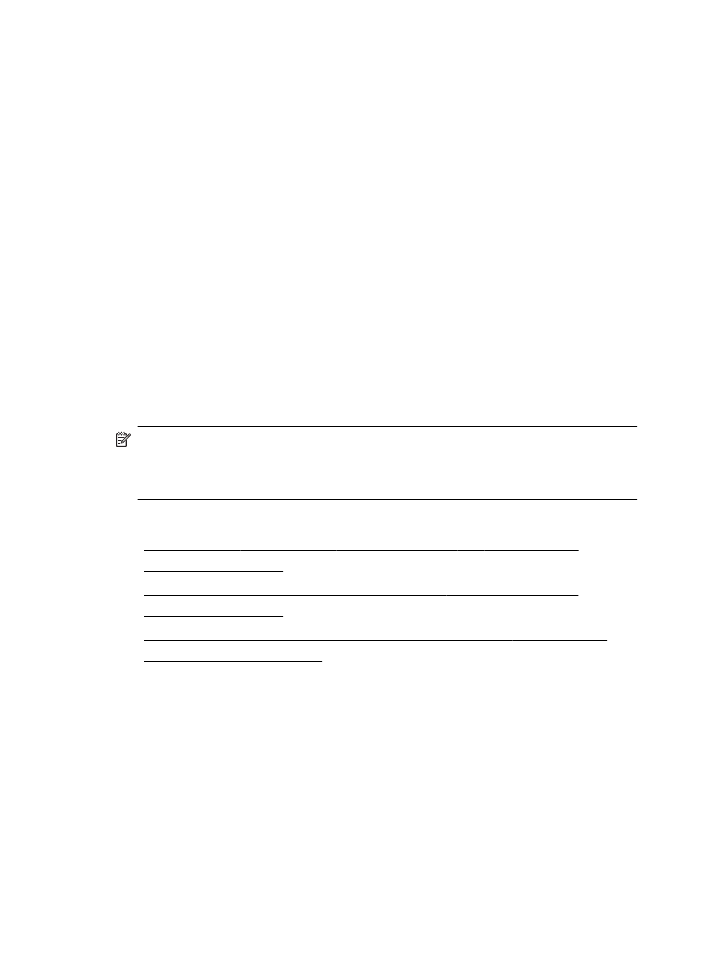การพิมพ์รายงานโทรสารที่ไม่ต้องการ
การพิมพรายงานโทรสารที่ไมตองการ
1.
แตะ (ลูกศรขวา) จากนั้นแตะ Setup (การตั้งคา)
2.
แตะ Fax Setup (การตั้งคาโทรสาร) แลวเลือก Basic Fax Setup
(การตั้งคาโทรสารเบื้องตน)
3.
แตะ Junk Fax Blocker (การบล็อกโทรสารที่ไมตองการ)
4.
แตะ Print Reports (พิมพรายงาน) แลวจึงเลือก Junk Fax List
(รายการโทรสารที่ไมตองการ)
การรับโทรสาร
69
การรับโทรสารไปไวที่คอมพิวเตอรของคุณโดยใช HP Digital Fax (โทรสาร
ดิจิตอลของ HP) (Fax to PC (โทรสารไปยังพีซี) และ Fax to Mac (โทรสาร
ไปยัง Mac))
หากเครื่องพิมพเชื่อมตอกับคอมพิวเตอรของคุณดวยสาย USB cable คุณ
สามารถใช HP Digital Fax (โทรสารดิจิตอลของ HP) (Fax to PC (โทรสาร
ไปยังพีซี) และ Fax to Mac (โทรสารไปยัง Mac)) เพื่อรับโทรสารและบันทึก
ลงในคอมพิวเตอรของคุณโดยตรง ดวย Fax to PC (โทรสารไปยังพีซี) และ
Fax to Mac (โทรสารไปยัง Mac) คุณจะสามารถจัดเก็บสําเนาดิจิตอลของ
โทรสารไดอยางงายดายและยังขจัดความยุงยากในการจัดการกับไฟลเอกสาร
ขนาดใหญที่พิมพไดหลายหนา
โทรสารที่ไดรับมาจะไดรับการบันทึกไวเปนไฟล TIFF (Tagged Image File
Format) เมื่อไดรับโทรสารแลว คุณจะไดรับการแจงบนหนาจอพรอมลิงคไปยัง
โฟลเดอรที่เก็บโทรสารนั้นไว
ไฟลจะไดรับการตั้งชื่อดวยวิธีการดังนี้ XXXX_YYYYYYYY_ZZZZZZ.tif
โดยที่ X คือขอมูลของผูสง, Y คือวันที่ และ Z คือเวลาที่ไดรับโทรสารนั้น
หมายเหตุ Fax to PC (โทรสารไปยังพีซี) และ Fax to Mac (โทรสารไป
ยัง Mac) ใชไดเฉพาะการรับโทรสารแบบขาวดําเทานั้น โทรสารที่เปนสีจะ
ถูกพิมพออกมาแทนที่จะถูกบันทึกไวที่คอมพิวเตอร
เนื้อหาในสวนนี้จะกลาวถึงหัวขอตอไปนี้:
•
ขอกําหนดของ Fax to PC (โทรสารไปยังพีซี) และ Fax to Mac
(โทรสารไปยัง Mac)
•
การเปดใชงาน Fax to PC (โทรสารไปยังพีซี) และ Fax to Mac
(โทรสารไปยัง Mac)
•
การปรับเปลี่ยนการตั้งคา Fax to PC (โทรสารไปยังพีซี) หรือ Fax to
Mac (โทรสารไปยัง Mac)
บท 5
70
โทรสาร